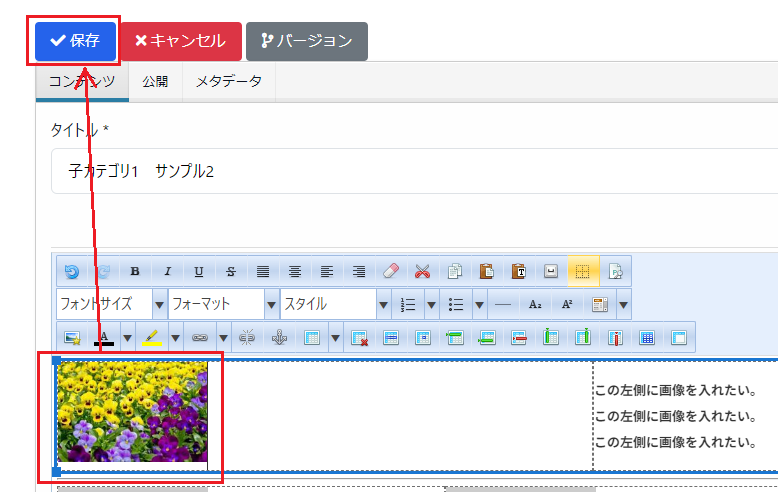【画像】新しく画像を貼り付ける方法
既存の記事に画像を新しく貼り付ける方法について解説します。
※事前準備
貼り付ける画像の名前と大きさを確認します。
画像名は半角英数字にしてください。大きさは1000px以下がおすすめです。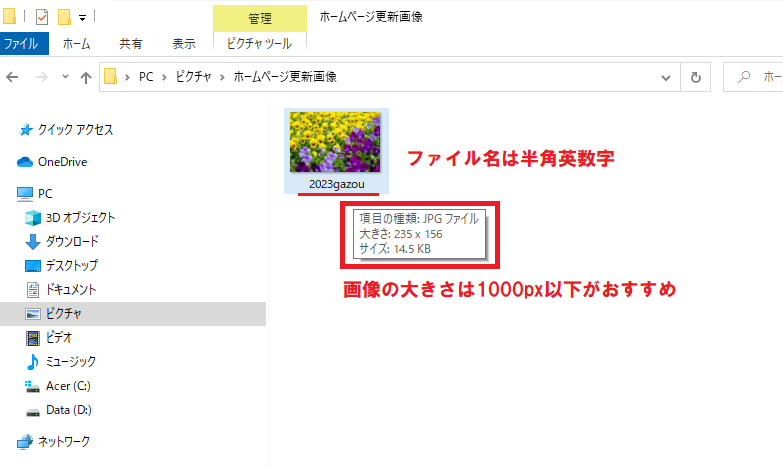
- ホームページにログインし、編集画面を開く
- 編集画面に入ったら、画像をいれたい場所をクリック
カーソルが点滅した状態にします。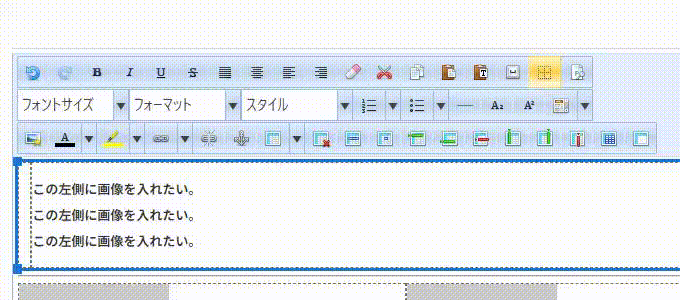
- 左上の画像の挿入ボタンをクリックします。
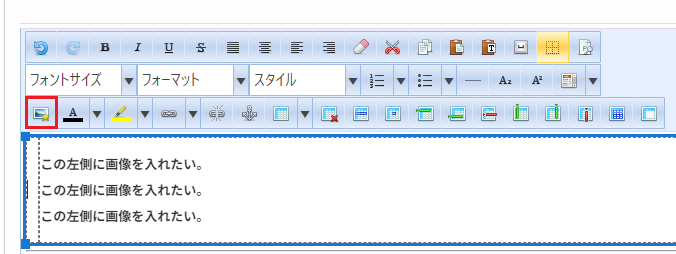
- イメージマネージャが開きます。アップロードアイコンをクリックします。
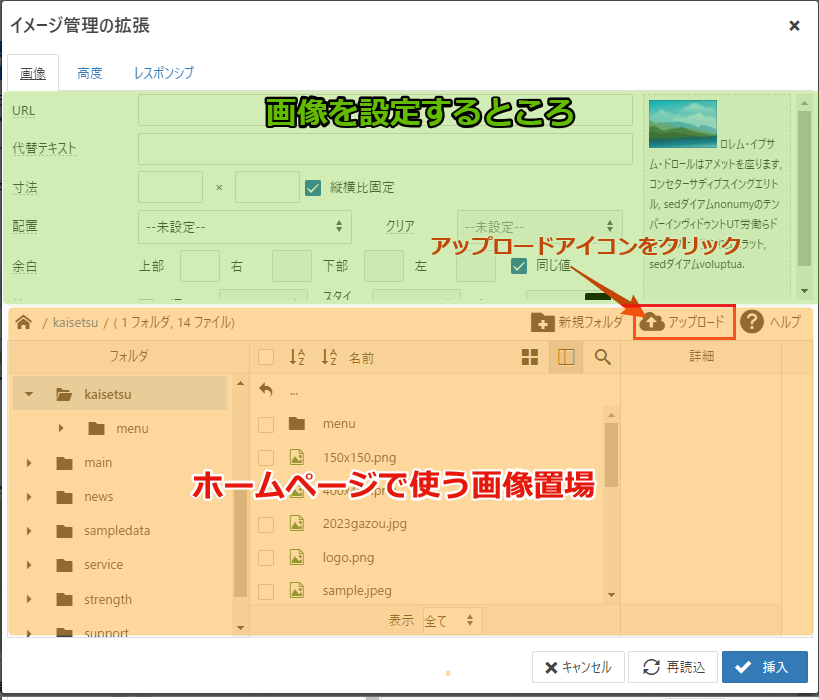
- アップロード画面が表示されるので、画像ファイルをドロップするか『参照』ボタンをクリックしてファイルを選択します。
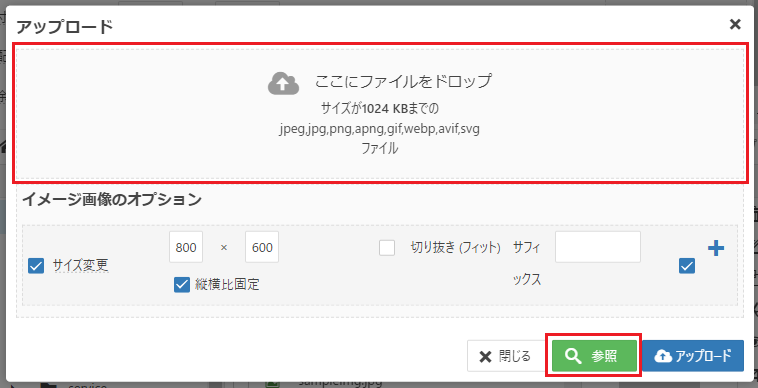
- 挿入したい画像の名前が表示されますので『アップロード』をクリックします。
イメージ画像のオプションは、横800px×縦600pxよりも大きな画像の場合に自動的に寸法を小さくしてくれる機能です。
基本的にそのままにしておいて問題ないですが、自動調整したくない場合はチェックを外してください。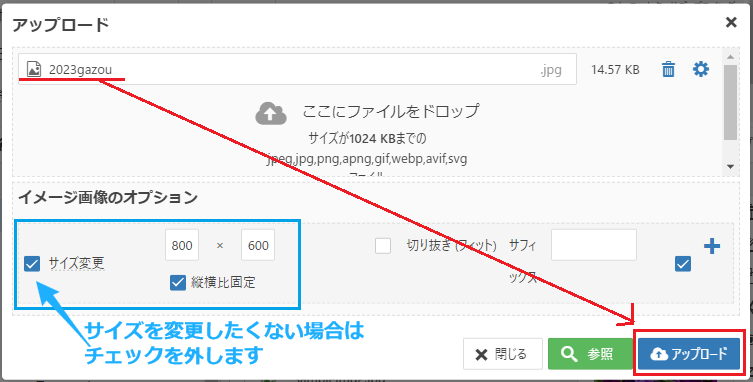
- アップロードした画像の名前が、自動的に表示されるので画像の名前をクリックします。
URLの部分がアップロードした画像のものに差し替わったことを確認します。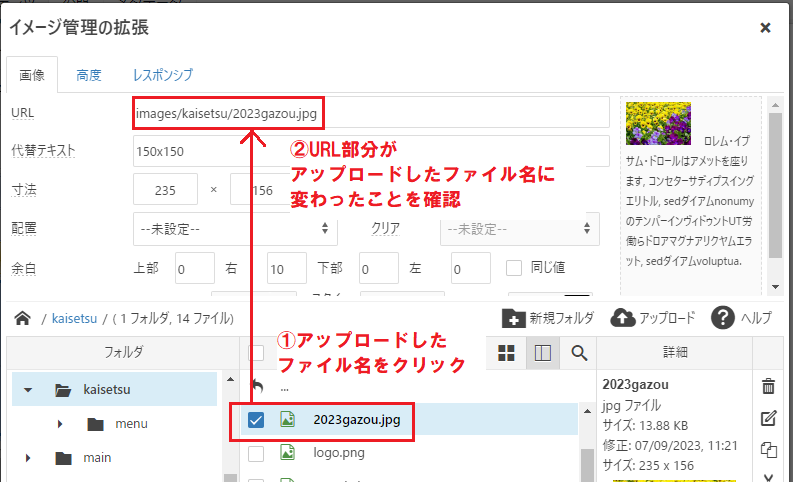
- 幅・高さを程よいサイズに変更、代替テキストに画像の短い説明文を入力し、右下の『挿入』をクリック。
※ここの説明では大きすぎないサイズ 150×100に寸法を設定しています。サイズ調整は後からでも変更できます。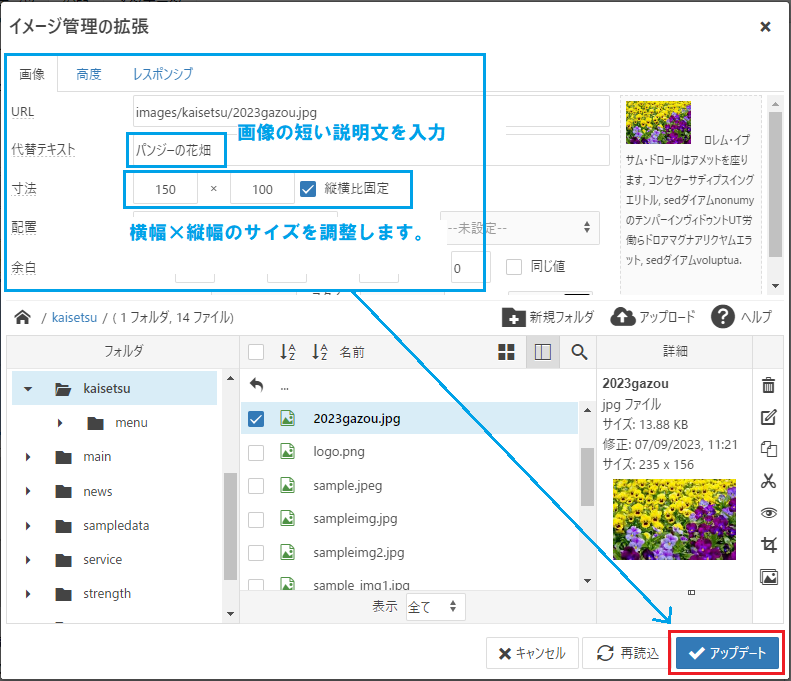
- 問題なく画像が貼り付けられていたら、保存をしましょう。
サイズ調整は後からでも出来ますので、画像をクリックして、幅・高さの最適なサイズに調整しましょう。